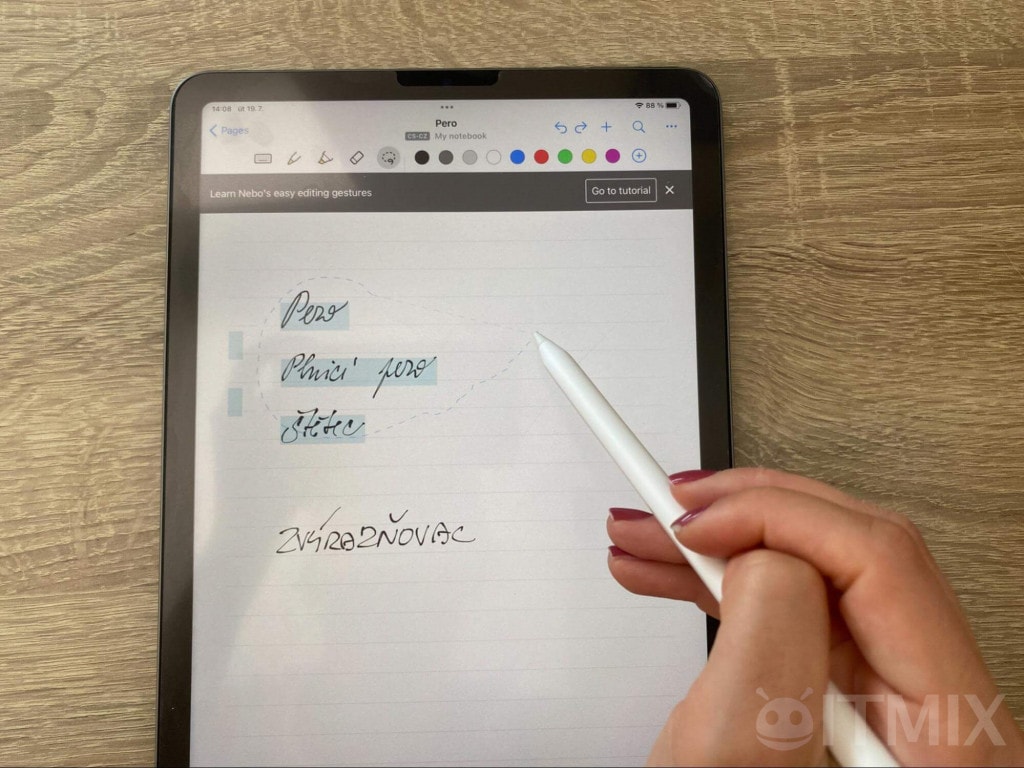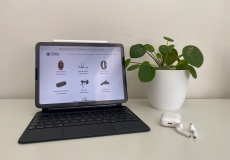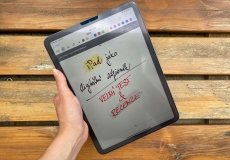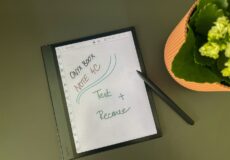Teszt: iPad Air 5 2022 tablet mint digitális jegyzetfüzet
Az iPad Air 5 egy modern táblagép, amely sok más mellett jegyzetelésre is használható. A praktikus funkciók közé tartozik az írott jegyzetekben való keresés, a kényelmes dokumentumjegyzetelés vagy a végtelen lap. Használható rajzos ábrák és matematikai egyenletek digitális formába való átalakítására is. Az Apple termékekkel való tökéletes kompatibilitás szintén nagy előny.
Az Apple termékekre jellemző luxuscsomagolás
Az iPad Air 5 2022 egy minimalista fehér dobozban kerül forgalomba, amely az Apple termékeire jellemző dizájnnal rendelkezik. A dobozban minden ügyesen van elrendezve, ahogy az ennél a márkánál megszokott.
A csomagolás teljes mérete 25 × 18 × 4 cm, súlya pedig 849 gramm. A csomagban magán a táblagépen kívül egy hálózati adaptert is találunk kábellel és használati utasítással.


Bár az iPaden ujjunkat használva is lehet írni és rajzolni, van mégvalami, amivel bizony egyszerű és precízzebb rajzokat, jegyzeteket lehet készíteni. Ezért is érdemes a 2. generációs Apple Pencil-t használni (az 1. generációs Apple Pencil nem kompatibilis ezzel a táblagéppel).




Ahhoz hogy a legjobb élményt kapjuk a jegyzetelésben, mi úgy döntöttünk, hogy beszerzünk egy papírszerű fóliát, amely közvetlenül a táblagép képernyőjére illeszthető. Opcionálisan különböző védőburkolatokat és tokokat is lehet vásárolni, de ezt kihagytuk ebből az ismertetőből.
iPad Air 5 2022: Műszaki adatok
A táblagép egyik újdonsága az elődjéhez képest az új Apple M1 processzor. Ezt eredetileg a MacBookhoz vezették be, majd az iPad Prohoz adták, most pedig a még alacsonyabb kategóriás modellbe, az 5. generációs iPad Airbe is bekerült.
Az iPad Air 5-ben található M1 egy 8-magos CPU, amely a gyártó állítása szerint 60%-kal gyorsabb, mint az előző iPad Air 4-ben található processzor.
A True Tone technológiával ellátott 10,9 hüvelykes Liquid Retina kijelző, amely már az iPad Air 4-ben is megjelent, szintén szerves részét képezi ennek a tabletnek. A Touch ID a felső gombba van integrálva, így a tabletet biztonságosan feloldhatjuk az ujjlenyomatunkkal.
Van egy 12 megapixeles, széles látószögű kamera Smart HDR technológiával és egy 12 megapixeles, ultraszéles előlapi kamera is, amelyet prémium minőségű videohívásokhoz terveztek.
Az iPad Air 5 két változatban, 64 GB és 256 GB tárhellyel kapható. Ha még több tárhelyet szeretne, akkor a 11 hüvelykes iPad Pro (3. generációs) változatot a jó választás, amely akár 2 TB-os tárhellyel is megvásárolható. Ezért az opcióért azonban többszörösét kell fizetni. Választhat Wi-Fi-s, illetve Wi-Fi-s és SIM-kártyahelyes modellt is.
| Paraméterek | Érték |
|---|---|
| Processzor teljesítménye | 3,2 GHz |
| RAM | 8 GB |
| Belső tárhely | 64 vagy 256 GB |
| Az akkumulátor élettartama | Akár 10 órányi webböngészés Wi-Fi-n |
| Operációs rendszer | iPad OS |
| Csatlakoztathatóság | Wi-Fi vagy Wi-Fi mobilhálózat |
| Méretek | 178,5 × 247,6 × 6,1 mm |
| Súly | 461 g |
Az iPad Air 5 2022 üzembe helyezése és működtetése
Ha már van Apple-felhasználója, a táblagép üzembe helyezése rendkívül egyszerű lesz. Először töltse fel a készüléket (ha szükséges), majd indítsa el az oldalsó gombbal. A táblagép ezután megkéri a hely és a nyelv kiválasztására. Ezután csak közelítse hozzá a meglévő iPhone-ját vagy iPad-ét, és a készülék automatikusan átmásolja beállításait.
Alternatív megoldásként minden manuálisan is elvégezhető. Bárhogy is legyen, a folyamat nagyon egyszerű, és a készülék mindig egyértelmű és elmondja, hogy mit kell tennie (például meg kell adnia a Wi-Fi jelszavát, be kell állítania a Touch ID-t stb.).
Ezután még fel kell tölteni és párosítani az Apple Pencilt. A táblagép beállításaiban kapcsolja be a Bluetooth-t. Ezután csatlakoztassa az Apple Pencilt az iPad jobb oldalán lévő mágneses csatlakozóhoz. Ezzel a Pencil párosítása megtörténik. Várja meg, amíg a Pencil feltöltődik (ha szükséges), mielőtt elkezdené használni.


Az iPad asztalára hozzáadhatjuk az Akkumulátor widgetet, amely nemcsak a táblagép, hanem a Pencil hátralévő töltöttségét is megmutatja.
Romlott a kivitelezés minősége
A vékonyabb alumínium hátlapok használatát rendszeresen megemlítik mint kritika ennél az iPadnél. Emiatt a készülék nem nyújt olyan masszív benyomást, mint elődei. Az általunk vizsgált modell még azzal is meglepett minket, hogy működés közben enyhe nyikorgás volt hallható amikor a táblagépet mindkét tenyérrel tartottuk, vagy amikor például felemeltük az asztalról. Ezt a problémát több felhasználó is jelzi visszajelzéseiben, és ez eléggé rontja a márka hírnevét.
Alacsony súlya egy pozitív dolog, a tablet körülbelül 461 gramm. Összehasonlításképpen - az iPad Air 5 teszt keretében összehasonlított más digitális notebookokkal - a valamivel nagyobb digitális reMarkable 2 még alacsonyabb súlyú (403 gramm) és vékonyabb kialakítású.


Más Apple termékekkel kompatibilis operációs rendszer
Az iPad Air 5. generációs táblagépet az iPad OS operációs rendszer működteti, mely Apple-termékek esetében jól ismert, erősségük a tökéletes kompatibilitás. Így ha már van például iPhone vagy Macbook-ja, akkor könnyedén küldhet vagy automatikusan szinkronizálhat fájlokat, névjegyeket, naptárat, leveleket stb. az eszközök között.
Az operációs rendszer kezelőfelülete is nagyon intuitív, így nagyon könnyű benne navigálni. Ha esetleg nem találna meg egy funkciót vagy beállítást, az interneten rengeteg hasznos oktatóanyag áll rendelkezésre, de használhatja a kifejezetten iPadhez készült online kézikönyvet is.
Az iPad Air 5 2022 használata
Az iPad Air 5 nagyon könnyen használható. Mind a tollat, mind a különböző gesztusokat használhatja a munka elvégzéséhez. Például a képernyő aljáról felfelé húzással visszatérhet a Start képernyőre. A vezérlőkhöz való hozzáféréshez húzza ujját lefelé a jobb felső sarokból. Az iPad már az első bekapcsoláskor bemutatja a gesztusokat, vagy a kézikönyvben mindent megtudhat, amire szüksége van.
A reMarkable 2 az ONYX BOOX tollával ellentétben az Apple Pencilt újra kell tölteni. De ne aggódjon, nem kell semmilyen töltőkábelt használni. Valójában ez a ceruza vezeték nélkül töltődik, ha a táblagép jobb oldalán lévő mágneses panelhez csatlakoztatjuk. Hangsúlyozni kell, hogy a tableten lévő stylus elég szilárdan tart, amikor felemeli és kezeli a tabletet a kezében. Ha az iPadet táskába teszi, akkor fennáll a veszélye, hogy az Apple Pencil leesik a tabletről, ezért mindenképpen javasoljuk egy olyan tok beszerzését, amely gondoskodik az Apple Pencil szilárdabb megtartásáról.
Maga a stylus jó minőségűnek tűnik, és a hegye kicsit keményebbnek és masszívabbnak tűnik, mint a reMarkable digitális notebook toll műanyagja. Az írási reakció gyors, másrészt a reMarkable 2-nél csak egy kicsit gyorsabbnak és simábbnak találtuk a reakciót.
Az iPad Air 5 mint digitális jegyzetfüzet
Ha jegyzetelni szeretne az iPadeden, több lehetősége is van. Használhatja az iPaden elérhető Jegyzetek alkalmazást, vagy letöltheti valamelyik másik alkalmazást. Mi úgy döntöttünk, hogy a fent említett Notes, Nebo és Notability alkalmazások funkcióit teszteljük.
Jegyzetek alkalmazás
Egy egyszerű gondolatot a Jegyzetek alkalmazáson keresztül jegyzetelhetünk le. Több alapvető oldal elrendezése közül választhat. Az üres lap mellett van vonalas vagy négyzetekkel ellátott sablon is, de általánosságban a választék eléggé korlátozott. A reMarkable 2-vel ellentétben az alkalmazás nem támogatja a rétegekkel való munkát.


Írás (vagy rajzolás) közben három különböző eszköz közül választhat (ezek a klasszikus toll, a filctoll és a ceruza), illetve van radír és vonalzó is. A jegyzetekhez fotókat is hozzáadhat a galériából, vagy új képet készíthet az alkotás során. Az alkalmazás támogatja a dokumentumok beolvasását is.



Ha az iPad csatlakoztatva van egy nyomtatóhoz, akkor az elkészült dokumentumot az alkalmazáson keresztül elküldheti nyomtatásra. Alternatívaként a jegyzetet különböző alkalmazások segítségével is megoszthatja. Általánosságban azonban az alkalmazás nagyon egyszerű, és nem kínál kifinomult funkciókat (például rétegekkel való munka formájában).
Az alkalmazásban egyszerű rajzokat készíthet.
A Notepad támogatja a kézzel írott szöveg digitális formába való átalakítását is. Tesztelésünk során azonban az alkalmazásnak elég sok gondja akadt a helyes szófelismeréssel (a mellékelt videóban látható). A jegyzetek között azonban nagyon jól lehet keresni, mind digitális, mind kézzel írott szövegben.
A jegyzetek kényelmesen törölhetők az alkalmazás radírjával. A lasszóval a kijelölt rész áthelyezhető, másolható, vagy eltávolítható. Kisebb hátrány, hogy a kijelölt szakasz nem nagyítható vagy kicsinyíthető egyszerűen. A jegyzetelési lap alulról végtelen, így tetszés szerint bővíthető. A jegyzetek megosztása számos harmadik féltől származó alkalmazáson keresztül lehetséges. Használhatja az Airdrop funkciót is. Ha van egy másik Apple-eszköze, a jegyzetei tökéletesen szinkronizálódnak az eszközök között.
Ha meg kell osztania a képernyőt egy adott jegyzethez, akkor ehhez a megfelelő asztali megosztó alkalmazást kell használnia.
Nebo alkalmazás használata
Az Nebo alkalmazás ingyenes és egyszerűen letölthető közvetlenül az App Store-ból. Van fizetős verzió is (jelenleg 4 490 forint), amely többek között a következőket kínálja Önnek: korlátlan jegyzetelés, tárhely, felhőszinkronizálás és a PDF dokumentumokra való jegyzetelés lehetősége.
Az alkalmazás letöltése után beállíthatja, hogy az alkalmazás milyen nyelvet ismerjen fel írás közben (a magyar is kiválasztható). Maga a felismerés elég jól működik, és nem kell szépírással írni. A Remarkable 2-vel összehasonlítva azonban a szövegfelismerés kissé rosszabbnak tűnt. Az alkalmazás a legtöbb karaktert és szót helyesen ismerte fel, ha a kézírásunk kevésbé olvasható, az alkalmazásnak lehetnek gondjai az átalakítással. Ezeket azonban a gyakorlatban az automatikus javítással vagy a szövegszerkesztőben vagy az e-mail kliensben javasolt javításokkal orvosolhatjuk.

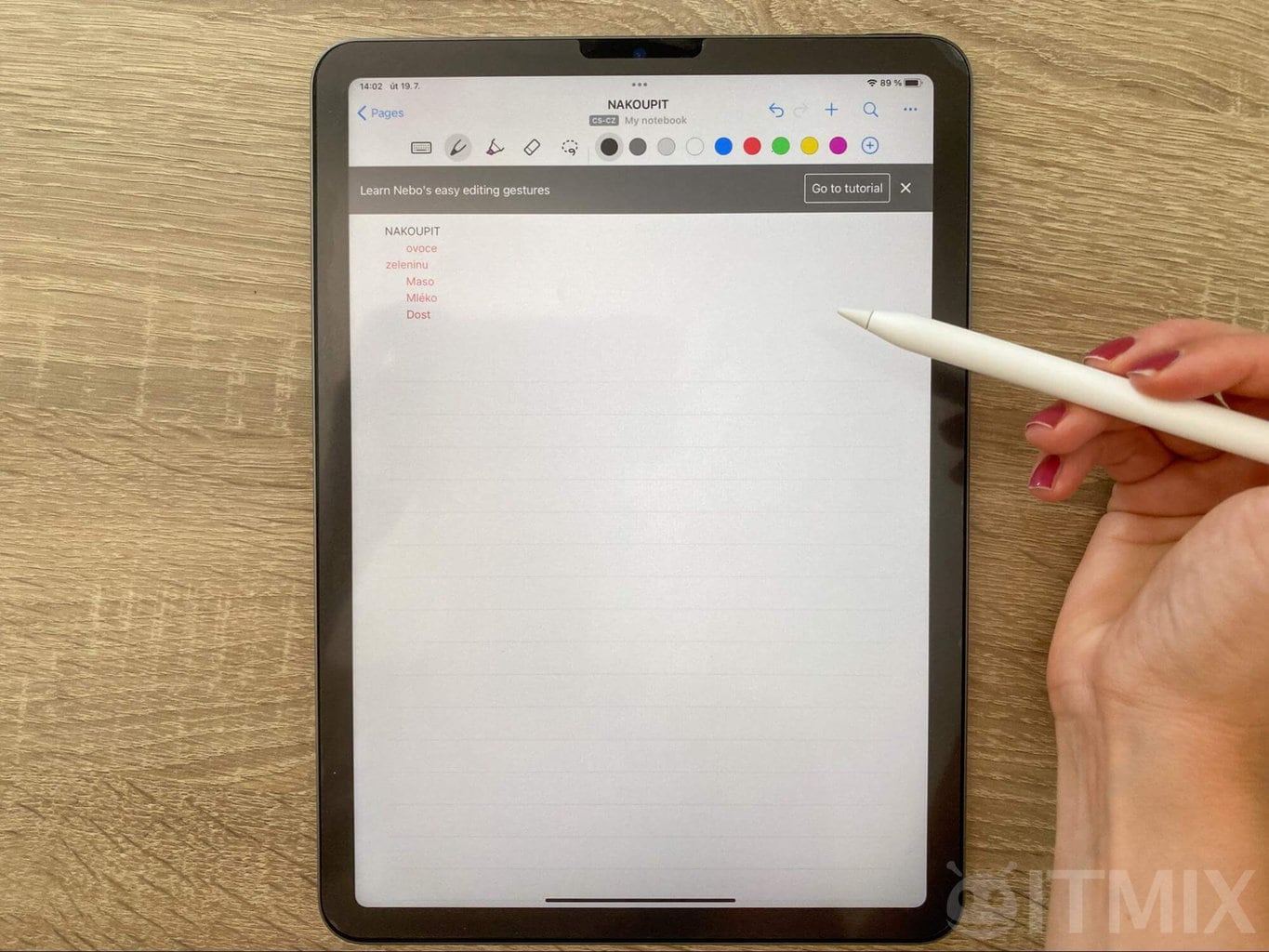
Ha bizonyos szavakra szeretne keresni az Nebo alkalmazásban, akkor a fizetős verzióra kell frissítenie. Alkotás esetén tehát általában hiányzik a rétegekben való munkavégzés lehetősége. A jegyzetelési lap vagy korlátozott lehet (és lehetővé teszi a szöveget, diagramokat és matematikai funkciókat), vagy végtelen, amelyben csak írni és rajzolni lehet.
Az írás során többféle eszközt (toll, töltőtoll és ecset) használhatunk, valamint kiemelő is rendelkezésre áll. Természetesen minden lehetőségnél kiválaszthatjuk a kívánt vastagságot és színt. Van radír is.
A különböző gesztusok szintén praktikus funkciót jelentenek. Ha például áthúz egy szót, az automatikusan törlődik. A függőleges vonallal fentről lefelé szétválaszthat egy szót, az ellenkező mozdulattal pedig szavakat köthet össze. A gesztusokat bekezdések elválasztására is használhatja.


Ha egy területet kell megjelölnie, akkor csak karikázza be a lasszóval. Ezután kivághatja, másolhatja, törölheti, vastagíthatja vagy kiemelheti.
Egy másik praktikus funkció a kézzel felvázolható, majd digitális formába konvertálható ábrák készítése. Ha azonban nem teljesen aprólékos a kivitelezés, a kisebb eltéréseket figyelhetünk meg.


Az alkalmazás azoknak is jól jöhet, akik tollal akarnak példákat számolni, majd digitális formába konvertálni. Ezt a Math objektummal teheti meg, amely egy speciális ablakot hoz létre a jegyzetben, ahol matematikai egyenleteket írhat. Könnyen kezeli a deriváltak, hatványok és egyéb műveletek felismerését.
A Nebo alkalmazással nemcsak megírhatja az egyenletet, hanem meg is oldja azt egy bizonyos nehézségi szintig!


Ha befejezte a jegyzetet, exportálhatja azt különböző formátumokban. Az alkalmazás ingyenes verziójában csak szöveges formátumba exportálhatja, míg a fizetős változatban más lehetőségeket is kínál. Az alkalmazásban létrehozhat egy dokumentumra mutató linket, és elküldheti azt, de ez a funkció ismét csak a fizetős felhasználók számára érhető el.
Egy lehetséges hátránya, hogy a Nebo alkalmazásnak nincs Macbook-ra telepíthető alkalmazása, ahol az elkészített jegyzeteket is megtekintheti. Viszont az iPhone-ra telepíthető alkalmazást használhatja. Egy másik praktikus funkció a felhőalapú tárolás, amit a fizetős verzió esetén kapunk. A képernyőmegosztáshoz egy harmadik féltől származó megoldást kell használnia.
Notability
Egy másik lehetőség, amelynek tesztelése mellett döntöttünk, a Notability alkalmazás. Ennek alap verziója ingyenesen letölthető az App Store-ból. Ha a fizetős változatot választja (jelenleg 6 990 forint évente), akkor az automatikus biztonsági mentés funkciót is használhatja, illetve rengeteg színes sablont, az írott matematikai példák digitális formába való átalakítását és egyéb funkciókat élvezhet. De nézzük meg, mit kínál az alkalmazás az alap, azaz ingyenes változatban.
A korábbi alkalmazásokhoz hasonlóan itt is számos sablon található különböző elrendezéssel. A menüben például futball- és kosárlabdapálya elrendezés is található az edzők számára. De vannak más sablonok is az edzéshez és egyéb tevékenységekhez. Ami a lap méretét illeti, a végtelenségig lefelé folytathatja a jegyzetek létrehozását. Az alapváltozatban az alkalmazás digitális szöveglekérdezést is tud kezelni; a kézzel írt szöveglekérdezés csak az előfizetők számára elérhető.


Különböző vastagságú és színű tollat és szövegkiemelőt használhatunk. Sajnos az alapváltozatban nem áll rendelkezésre a színskála minden árnyalata. Természetesen a radír megléte magától értetődő. A vázlatokat lasszóval is megjelölheti, majd másolhatja és beillesztheti más helyre. A kijelölt vázlatot könnyen felnagyíthatja, kicsinyítheti vagy áthelyezheti.




Egy másik funkció az Ön által írt szöveg digitális formába történő átalakítása. A konvertálás közvetlenül az írás közben történik. Az alkalmazás azonban jelenleg nem támogatja a magyar nyelvet, ezért a Nebo jobb alkalmazás (vagy még jobb ebből a szempontból a reMarkable 2). Ahogy a mellékelt képeken is látható, az ingyenes alkalmazás (a fizetős alkalmazást nem teszteltük) nem kezeli a nagybetűk felismerését.


Saját képeket, gifeket és matricákat is beilleszthetünk a dokumentumba. PDF dokumentumot is importálhat a Notability-be, majd saját jegyzeteket készíthet.
Érdekes funkció a mikrofon. Bekapcsolhatja például egy megbeszélés elején, hogy rögzítse annak tartalmát. Ugyanakkor a megbeszélés közben saját jegyzeteket készíthet, és visszahallgathatja a prezentációt (vagy annak csak egy részét).



Ha rákattint egy szóra, az iPad lejátsza a felvételből azt a pillanatot, amikor a szó lejegyeztelésre került. Vagyis a hangfelvétel idővonala szinkronban van a jegyzet idővonalával.
Az alkalmazásba PDF-eket, RTF-eket, szövegfájlokat, Word-dokumentumokat, PowerPoint prezentációkat és Excel-táblázatokat importálhat. Az alkalmazás két alapvető gesztust is támogat a visszalépéshez vagy előre lépéshez (az ujjakkal történő koppintással vagy húzással). A beállításokban kiválaszthatja a kívánt gesztusváltozatot.
Ha egy jegyzetet szeretne elküldeni valakinek, akkor azt exportálhatja valamelyik formátumba (PDF, jegyzet, kép vagy RTF), majd egy harmadik féltől származó alkalmazással elküldheti. Ha felhasználói fiókot hoz létre a Notabilityben, akkor létrehozhat egy linket a jegyzethez, és egyszerűen elküldheti azt. Ezt a jegyzetet aztán egy másik felhasználó könnyedén megnyithatja a böngészőben.
Ráadásul az alkalmazás Macbookon és iPhone-on is elérhető, így a jegyzeteket mindig kéznél tarthatja.
Ha meg kell osztania a képernyőt egy jegyzettel, ebben az esetben ismét egy harmadik féltől származó alkalmazást kell használni.
Megjegyzendő, hogy rengeteg ingyenes és fizetős alkalmazás áll rendelkezésre jegyzeteléshez vagy rajzoláshoz az iPad-en. Így könnyen találhat egyet, amelyik megfelel önnek.
Az iPad 5 2022 további funkciói
Az iPad 5 2022 természetesen nem csak jegyzetelésre való. Inkább egy többfunkciós eszköz, és a jegyzetelés az egyik olyan funkció, amelyre ez a táblagép képes. Mi azonban elsősorban az iPadre, mint digitális jegyzetfüzetre koncentráltunk, így a többi funkcióját csak nagyon röviden ismertetjük.
Az iPad webböngészésre, filmnézésre is használható, tévéműsorok nézésére, zenehallgatásra, e-könyvek olvasására, fényképek és videók szerkesztésére és még sok másra. Rendszeres irodai munkára is használható (teljes értékű munka elvégzésére valószínűleg nem lesz elég). Amellett, hogy Apple Pencil-lel is használható, billentyűzetet is csatlakoztathat hozzá, és alapvetően egy zsebméretű számítógép, ami még kissé gyerekcipőben jár.
Mivel az iPad háttérvilágítással is rendelkezik, így akár fény nélkül is olvashat rajta könyveket. A kék fény sajnos elősegíti, hogy a szeme jobban elfáradjon olvasás közben. A szöveg olvasása egy e-ink kijelzőn (mint amilyet a reMarkable 2 esetében is vizsgáltunk) határozottan kellemesebb a szemnek. Az ONYX BOOX NOTE AIR 3C egy nagyszerű olvasó e-ink kijelzővel és háttérvilágítással.
A kamera jelenlétének köszönhetően fotókat és videókat is készíthetünk. Végül, de nem utolsósorban a táblagépen játékkal is eltölthetjük a szabadidőnket. Az App Store-ban rengeteg ingyenes és fizetős játék érhető el, amelyekkel szórakoztathatja magát.
Az iPad egy multifunkcionális eszköz, amellyel nemcsak jegyzetelhet, hanem filmeket nézhet, dolgozhat és játszhat is. A digitális jegyzetfüzeteket elsősorban jegyzetelésre tervezték, és ez a funkció tökéletesítve van rajtuk. Az iPad számos területen remekül használható, azonban nem legjobb megoldás mindenki számára.


Az akkumulátor élettartama és töltés
Az iPad Air 5 egy klasszikus táblagép, nem csak jegyzetelésre használható. Ezt figyelembe véve érthető, hogy az akkumulátoros üzemideje nem lesz olyan szignifikáns, mint mondjuk a reMarkable 2 vagy az ONYX BOOX esetében. Ez mindig attól függ, hogyan és mire használja a táblagépet. Hogy egy kis ízelítőt adjunk, az Apple szerint a tablet akár 10 órát is kibír, ha Wi-Fi hálózaton folyamatosan böngészünk az interneten.
Mi elsősorban jegyzetelésre használtuk az iPadet. A használt alkalmazástól és a dokumentum összetettségétől függően az akkumulátor élettartama változó volt. Leggyakrabban azonban a táblagép körülbelül 8 órát bírta egy feltöltéssel, majd csak 4 órát, amikor a Miro alkalmazást használtuk egy összetett dokumentummal.
Az Apple a weboldalán ugyanezt az akkumulátor-üzemidőt tünteti fel a régebbi, 4. generációs iPad Air és a 3. generációs, 11 hüvelykes iPad Pro esetében is.
A töltéshez a mellékelt tápkábelt használjuk, vagy használhatunk egy másik, USB-C csatlakozóval ellátott kábelt is.
iPad Air 5 2022 Gyakran ismételt kérdések
Az akkumulátor élettartamát ennél a táblagépnél az befolyásolja, hogy mire használjuk. A gyártó azonban azt állítja, hogy Wi-Fi-kapcsolattal akár 10 órán át is bírja a folyamatos böngészést.
Egyszerű jegyzeteléshez használhatja a Notepadot, amely a táblagépen eleve elérhető. A fejlettebb alkalmazások ezután letölthetők az App Store-ból. Mi az Nebo és a Notability alkalmazásokat választottuk ehhez a teszthez, de sok más ilyen alkalmazás is létezik.
A 2. generációs Apple Pencilt kell beszerezni, amely például vezeték nélküli töltéssel tűnik ki. Képes érzékelni a dupla érintéseket az érintőfelületen, így lehetővé teszi az eszközök közötti váltást.
Ha elsősorban elektronikus jegyzetfüzetként szeretné használni a táblagépet, érdemes paperlike fóliával ellátni. Számolni kell azonban azzal, hogy ez némileg megváltoztatja a kijelző tulajdonságait, és a színvisszaadás nem olyan jó. Másrészt a táblagép nem tükröződik annyira, ami írás és rajzolás közben segíthet.
Konklúzió – kinek való az iPad Air 5 2022?
Az iPad Air 5 2022-t azoknak ajánljuk, akik egy több funkcióval rendelkező eszközt keresnek (nem csak egy digitális jegyzetfüzetet jegyzetelésre). Ebben a tekintetben sokat tud nyújtani. A táblagép remek hardverrel van ellátva, hiányossága a kicsit kevesebb byte feldolgozása (az iPad Air 5 sajátossága), ami általában negatív visszajelzéseket szül a felhasználók körében.
Ha nincs megszabva mennyit költ egy ilyen eszközre, akkor az iPad Pro-t ajánljuk, amely gyorsabb, és rezponzívabb kijelzővel rendelkezik.
A táblagépre az ízlésének megfelelő alkalmazások széles választékát töltheti le. Az Apple Pencil segítségével aztán jegyzetelhet, de akár rajzolhat is. Nem korlátozódik a fekete-fehér rajzolásra, színes rajzokba is belevághat (ami a reMarkable 2 esetében nem lehetséges). Az általános írási élmény azonban ebben az esetben valamivel rosszabb, mint a reMarkable 2-ben, amely elsősorban jegyzetelésre készült, és ezt a funkciót itt tökéletesítik. Különösen a kézzel írott szöveg digitálisra történő konvertálása páratlan a reMarkable-ben.
Az iPad egyes alkalmazásaiban is talál olyan funkciókat, amelyek a reMarkable 2-ből hiányoznak. Ezek közé tartozik a formátumok szélesebb körének használata jegyzetelésre. A rajzos ábrák és matematikai egyenletek digitális formába való átalakítására szolgáló funkciót is kihasználhatja.
Általánosságban elmondható, hogy valamivel magasabb árra is számítani kell, másrészt viszont nincs előfizetési díj (kivéve, ha néhány fizetős alkalmazást használ). Az iPad Air nem csak jegyzetelésre használható. Használható munkára, filmek és tévéműsorok nézésére, játékra vagy zenehallgatásra is.
Apple iPad Air 5 felhasználói útmutató
Teszt: iPad Air 5 2022 mint digitális jegyzetfüzet
-
A kivitelezés minősége
-
Digitális jegyzetfüzet funkciói
-
Akkumulátor
-
Kompatibilitás
-
Ár/teljesítmény arány
Multifunkciós készülék digitális notebook funkcióval
Az iPad Air 5 egy modern táblagép, amely sok más mellett jegyzetelésre is használható. A praktikus funkciók közé tartozik az írott jegyzetekben való keresés, a kényelmes dokumentumjegyzetelés vagy a végtelen lap. Használható rajzos ábrák és matematikai egyenletek digitális formába való átalakítására is. Az Apple termékekkel való tökéletes kompatibilitás szintén nagy előny.
Előnyök
- Nagyszerű kompatibilitás az Apple termékekkel
- Letisztult interfész
- Számos alkalmazás elérhető
- Multifunkcionális eszköz
- Nagyszerű funkciók
- Kompakt méret
- Akár színes rajzoláshoz is
Hátrányok
- Minőségi problémák a kivitelezésben (hátlap)
- Magasabb ár
- A jegyzetelésben van némi furcsaság